
エッジ ブラウザは通常のブラウザとは異なります。キャッシュの場所を簡単に変更することはできないため、多くの友人に迷惑をかけています。今日はエッジ ブラウザのキャッシュの場所を変更する方法を紹介します。見てみましょう。
1. エッジ ブラウザのパスの場所を入力し、「Cache」キャッシュ フォルダーを削除します。
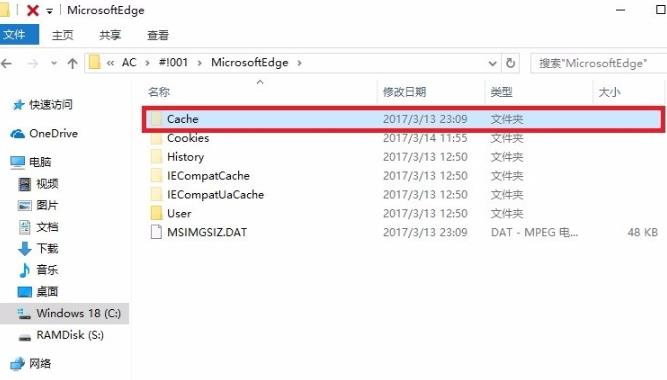
2. [スタート] を右クリックし、[コマンド プロンプト (管理者)] を選択します。
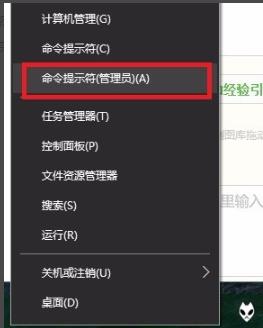
3. コマンド
mklink /D "C:\Users\username\AppData\Local\Packages\Microsoft.MicrosoftEdge_8\AC\ を入力します。 #!001\MicrosoftEdge\Cache" "S:\TEMP"
を入力し、Enter キーを押します。
スペースに注意してください。2 組の二重引用符は、元のキャッシュ ディレクトリと変更されたディレクトリです。実際のディレクトリをコピーするだけです。

4. エッジブラウザのパスの場所に戻り、元のキャッシュファイルがショートカットになれば成功です。
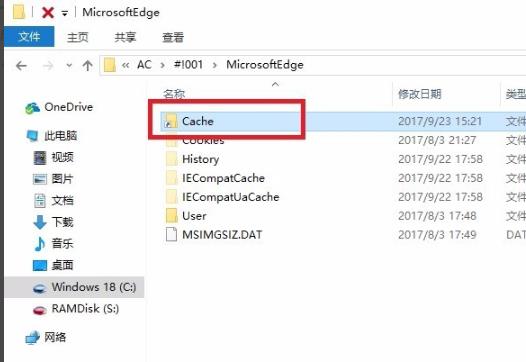
以上がEdgeブラウザのキャッシュの場所を変更する方法の詳細内容です。詳細については、PHP 中国語 Web サイトの他の関連記事を参照してください。